Cuprins
În timp ce lucrăm în Excel, deseori avem nevoie să calculăm orele totale. De exemplu, puteți estima orele totale necesare pentru un anumit proiect dintr-o listă cu durata diferitelor sarcini din acel proiect. În mod similar, puteți calcula salariile angajaților prin calcularea orelor totale de lucru . În plus, puteți scădea valorile de timp pentru a obține orele dintre ele. În acest articol, voi discuta câteva formule simple și funcții Excel pentru a calcula orele totale.
Descărcați caietul de practică
Puteți descărca caietul de practică pe care l-am folosit pentru a pregăti acest articol.
Calculați orele totale.xlsxImportanța formatării celulelor în timpul calculării orelor în Excel
Excel stochează datele și orele sub formă de numere în celule. Un număr întreg reprezintă o zi, iar porțiunea zecimală a unui număr reprezintă o parte a zilei. De exemplu, în Excel, 1 reprezintă 1 ianuarie 1900 După cum am menționat anterior, 1.5 reprezintă 1 Jan 1900, 12:00 PM în excel.
Așadar, pentru ușurința calculului și a reprezentării datelor, trebuie să schimbăm formatul celulelor în Excel. Schimbarea formatului celulelor nu modifică valorile, în schimb, schimbă modul de reprezentare a datelor. Dacă doriți să schimbați formatul celulelor, urmați pașii de mai jos:
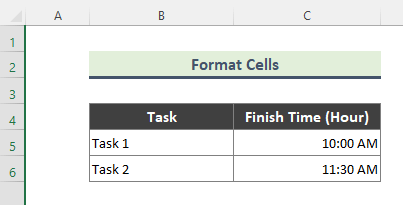
Pași:
- Mai întâi, selectați celula și faceți clic dreapta pe ea. Apoi, faceți clic pe butonul Formatarea celulelor opțiune pentru a aduce Formatarea celulelor Alternativ, după selectarea unei celule, puteți apăsa ' Ctrl + 1 ' de la tastatură pentru a obține caseta de dialog. Am selectat Celula C5 și Celula C6 .
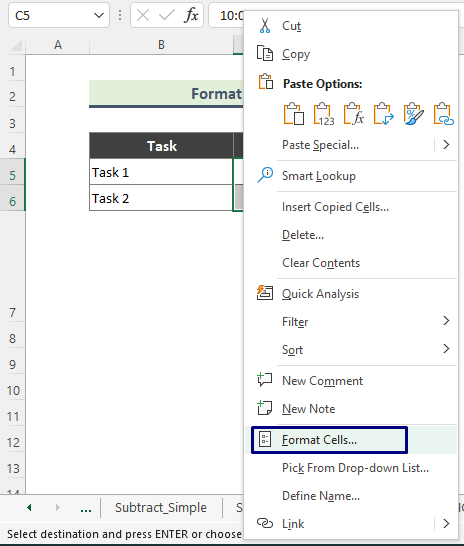
- Ca urmare, se va Formatarea celulelor se va afișa caseta de dialog.
- Acum, mergeți la Număr și alegeți opțiunea Timp de la Categoria După aceea, alegeți formatul preferat din lista Tip și faceți clic pe OK .
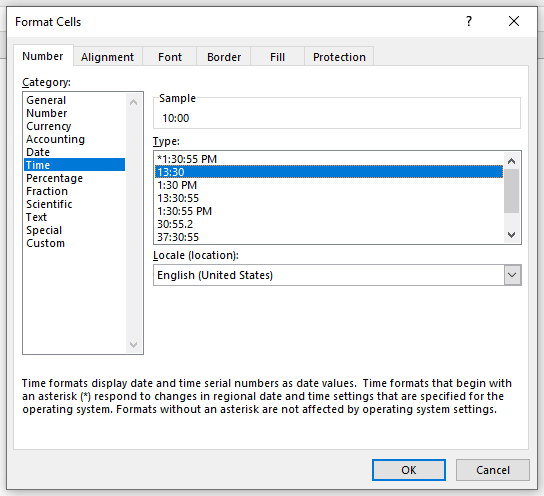
- În cele din urmă, obțineți următorul rezultat.
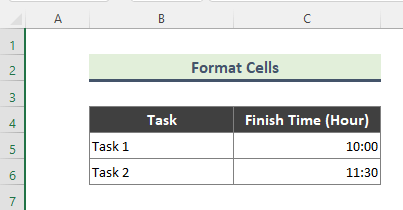
- În mod similar, puteți personaliza formatul celulelor. Pentru a face acest lucru, selectați celulele și apăsați 'Ctrl + 1 ' pentru a aduce Formatarea celulelor Apoi, alegeți Personalizat de la Număr Apoi, tastați/alegeți formatul dorit și faceți clic pe OK .
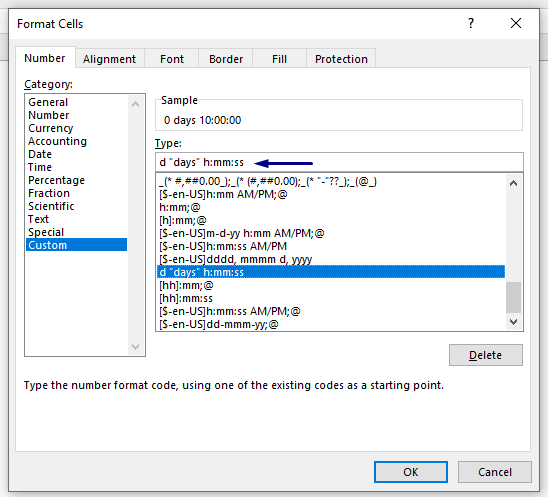
- În consecință, veți obține un rezultat ca cel de mai jos.
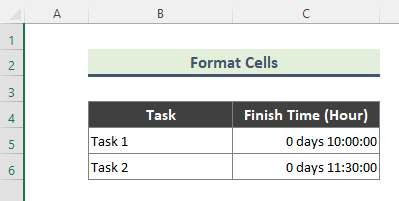
9 metode de calcul al orelor totale în Excel
1. Adăugați valori de timp pentru a găsi orele totale în Excel
În această metodă, vom adăuga valori de timp folosind o formulă simplă. De exemplu, avem o listă de durată a mai multor sarcini.
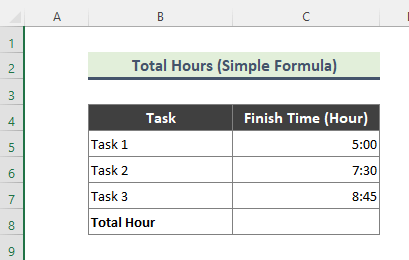
Acum, vom însuma pur și simplu celulele care conțin diferite durate.
Pași:
- Mai întâi, introduceți formula de mai jos în Celula C8 .
=C5+C6+C7 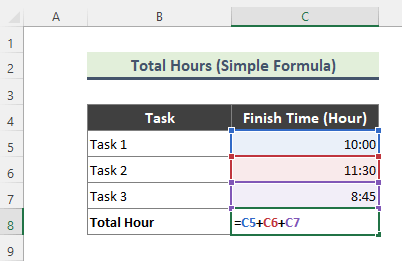
- În consecință, orele totale vor fi următoarele.
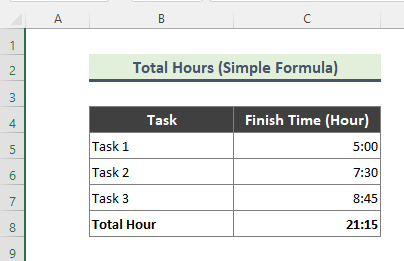
⏩ Notă:
În cazul în care suma orelor este mai mare de 24 de ore, formula menționată mai sus va arăta rezultatul de mai jos, care nu este ceea ce ne așteptam.
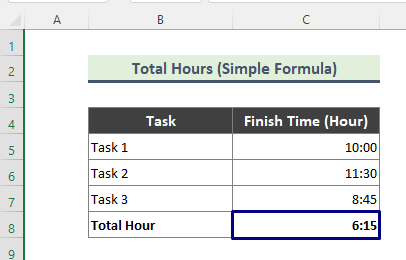
În astfel de cazuri, trebuie să modificați formatul celulei care afișează numărul total de ore.
➤ Pentru a schimba formatul celulei, faceți clic pe celula corespunzătoare și apăsați ' Ctrl + 1 ' pentru a obține Formatarea celulelor caseta de dialog.
➤ În continuare, mergeți la Număr fila, alegeți Personalizat de la Categoria Acum, în lista Tip care se află în partea de sus a listei de formate, tastați [h]:mm;@ și faceți clic pe OK .
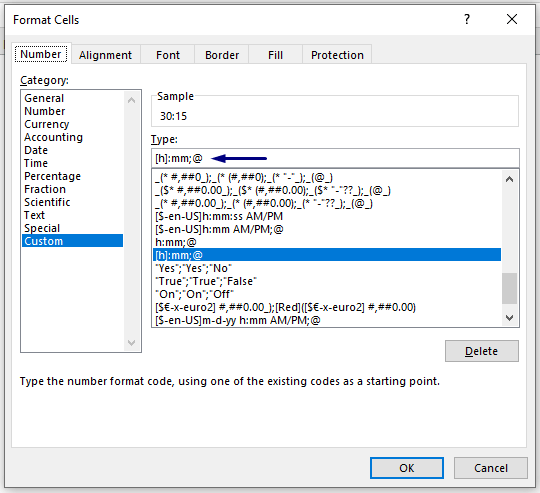
➤ În cele din urmă, vom obține următorul rezultat.
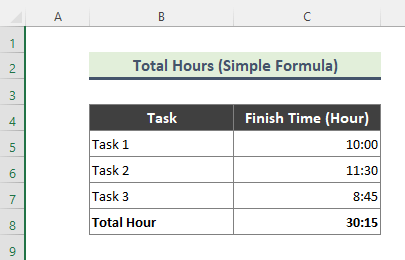
Citește mai mult: Formula Excel pentru orele suplimentare peste 40 de ore [cu șablon gratuit]
2. Calculați numărul total de ore folosind funcția SUM din Excel
Anterior, în Metoda 1 am calculat numărul total de ore folosind o formulă simplă, însă acum vom folosi funcția SUM pentru a calcula durata totală a diferitelor sarcini.
Pași:
- Introduceți formula de mai jos în Celula C8 .
=SUM(C5:C7) 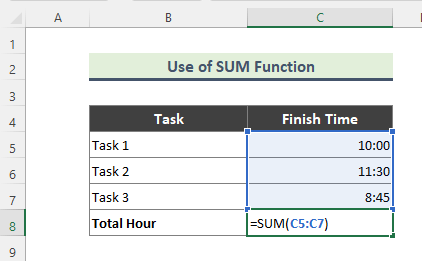
- În acest caz, se va utiliza SUM adaugă toate valorile din intervalul C5:C7 Ca rezultat, vom obține durata totală a tuturor sarcinilor.
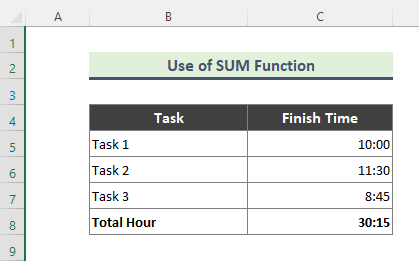
Citește mai mult: Cum să calculați orele și minutele pentru salariu Excel (7 moduri simple)
3. Scădeți valorile de timp pentru a calcula orele totale
Uneori, trebuie să calculăm numărul total de ore dintre valorile de timp. De exemplu, avem o oră de început și de sfârșit pentru mai multe sarcini. Acum, vom calcula orele dintre fiecare dintre intervalele de timp utilizând o formulă simplă în Excel.
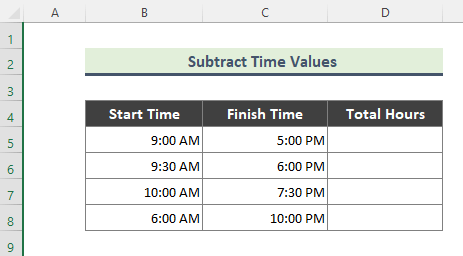
Pași:
- Introduceți formula de mai jos în Celula D5 la început.
=C5-B5 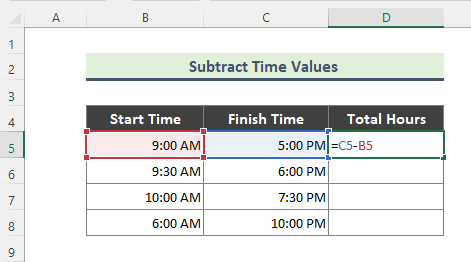
- În consecință, veți obține următorul rezultat. Utilizați Mâner de umplere ( + ) pentru a copia formula în restul celulelor.
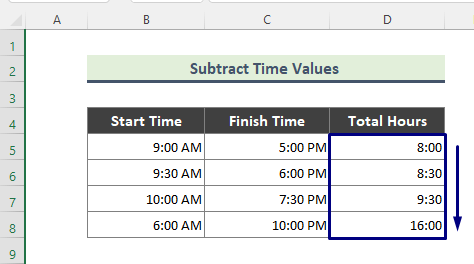
Citește mai mult: Cum se calculează orele totale lucrate într-o săptămână în Excel (Top 5 metode)
4. Obțineți numărul total de ore dacă diferența de valoare a timpului este mai mare de 24 de ore
În Metoda 2 , avem a calculat diferența de timp între valorile de timp dar toate diferențele au fost mai mici de 24 de ore. Prin urmare, atunci când diferența de timp este mai mare de 24 de ore, trebuie să folosim o formulă diferită pentru a calcula diferența totală de ore. Deoarece diferența de timp va fi mai mare de 24 de ore, în setul nostru de date, ora de început și ora de sfârșit au date diferite.
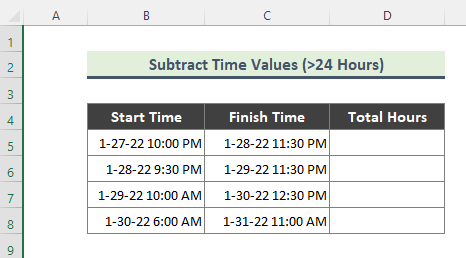
Nu uitați că am folosit formatul de celule de mai jos pentru orele de start și de sosire (a se vedea captura de ecran).
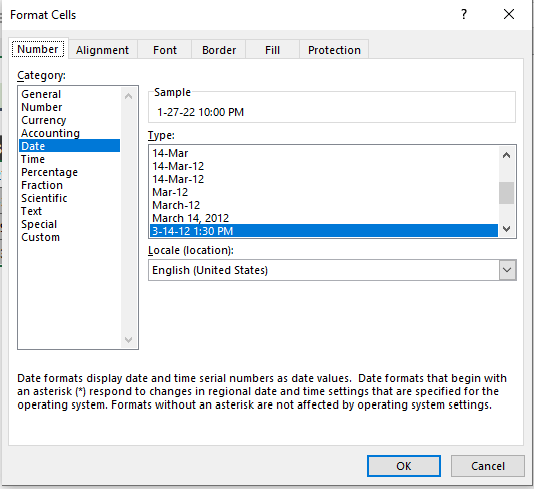
Pași:
- Mai întâi, introduceți următoarea formulă în Celula D5 .
=(C5-B5)*24 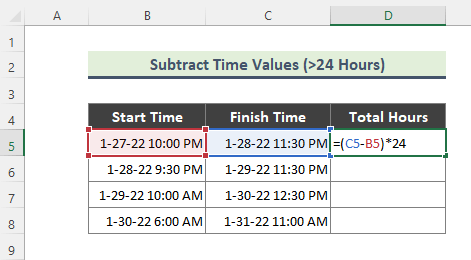
- Hit Introduceți și să utilizeze Mâner de umplere pentru a trage în jos. În cele din urmă, veți obține rezultatul de mai jos.
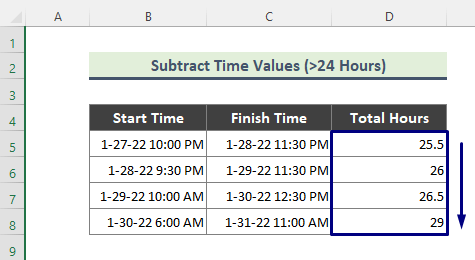
În acest caz, se va utiliza Număr formatul coloanei rezultat este General De aceea am primit orele ca 25.5 , 26 , 26.5 , 29, etc. Puteți schimba Formatul celulei De asemenea, dacă doriți ca orele să fie un număr întreg, atunci funcția INT în Excel ar fi de mare ajutor.
Citește mai mult: Cum să adaugi timp în Excel peste 24 de ore (4 moduri)
Lecturi similare
- Cum să calculați timpul de execuție în Excel (4 moduri)
- Calculați diferența dintre două date și ore în Excel
- Cum se utilizează formatul de timp în Excel VBA (Macro, UDF și UserForm)
- Calculați durata de timp în Excel (7 metode)
5. Găsiți numărul total de ore între înregistrările de timp utilizând funcția IF din Excel
Până acum, pentru a obține diferența de timp între valorile de timp, am folosit formule simple. Cu toate acestea, dacă ora de început este 9:00 PM o zi, iar ora sfârșitului este 5:00 AM în ziua următoare, o simplă formulă de scădere nu va funcționa. În astfel de cazuri, vom calcula diferența totală de ore utilizând funcția IF .
Pași:
- Mai întâi, introduceți formula de mai jos în Celula D5.
=IF(B5>C5,C5+1,C5)-B5 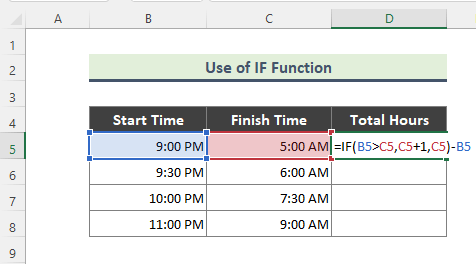
În acest caz, se va utiliza IF verifică dacă ora de începere este mai mare decât ora de sosire. Dacă ora de sosire este mai mică decât ora de începere, formula adaugă 1 la ora de sosire, în caz contrar, nu. În cele din urmă, ora de pornire se scade din rezultatul operației IF formula.
- Ca urmare, veți obține următorul rezultat.
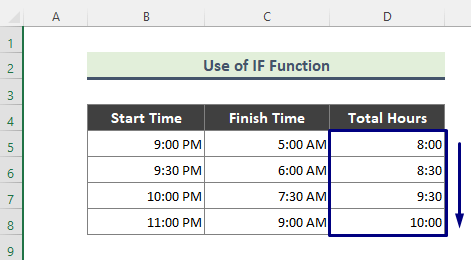
Citește și: Formula Excel pentru orele suplimentare peste 8 ore (4 exemple)
6. Aplicați funcția Excel MOD pentru a calcula numărul total de ore
Similar cu Metoda 4 , putem folosi funcția MOD pentru a calcula numărul total de ore în cazul în care diferența de timp este negativă. Așadar, să aplicăm funcția la setul nostru de date.
Pași:
- Introduceți următoarea formulă în Celula D5 la început.
=MOD(C5-B5,1) 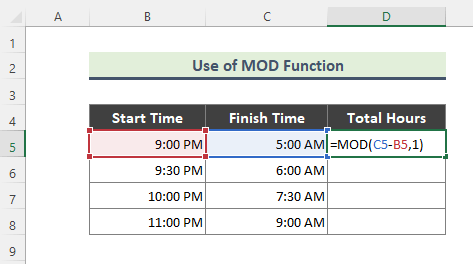
În acest caz, se va utiliza MOD inversează valorile negative cu cele pozitive și, de obicei, această funcție returnează restul după ce un număr este împărțit cu un divizor.
- În cele din urmă, veți obține diferența totală de timp în ore, după cum urmează.
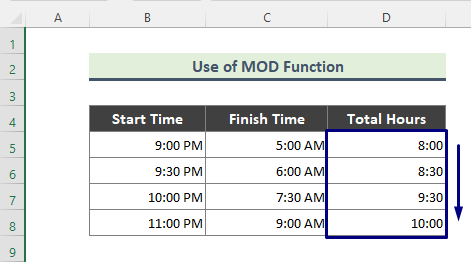
Citiți mai mult: Cum să adăugați ore la timp în Excel (8 moduri rapide)
7. Utilizați funcția TEXT pentru a determina numărul total de ore în Excel
Acum, vom folosi funcția TEXT pentru a calcula diferența totală de timp între valorile de timp. Iată care sunt pașii implicați în această metodă.
Pași:
- Inițial, introduceți formula de mai jos în Celula D5 .
=TEXT(C5-B5,"[hh]:mm") 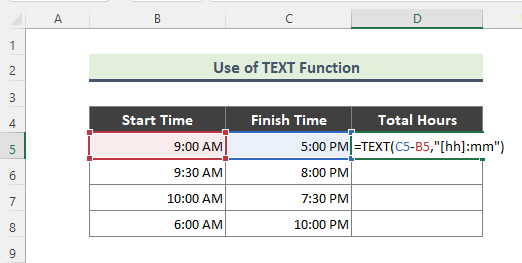
- În consecință, iată rezultatul nostru.
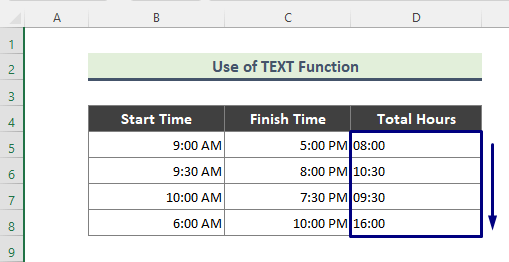
În acest caz, se va utiliza TEXT convertește rezultatul sustras în hh:mm format.
Citiți mai mult: Calculați orele dintre două date și ore în Excel, excluzând weekend-urile
8. Funcția Excel HOUR pentru a obține numărul total de ore
Acum, vom folosi funcția HOUR pentru a obține numărul total de ore între valorile de timp. ORA funcția returnează ora ca număr de la 0 ( 12:00 A.M. ) la 23 ( 11:00 P.M. ). Așadar, să parcurgem pașii pentru a calcula numărul total de ore.
Pași:
- Introduceți formula de mai jos pentru Celula D5 .
=HOUR(C5-B5) 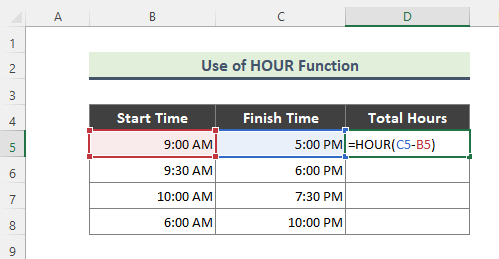
- În consecință, obținem diferența de timp ( 8 ore). Mâner de umplere ( + ) pentru a copia formula în restul celulelor.
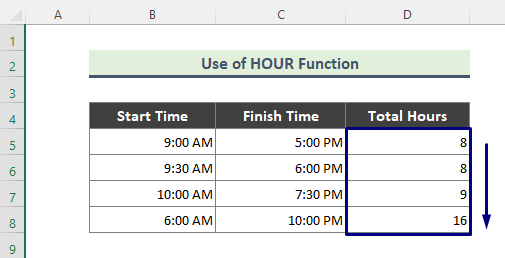
Citește și: Excel calculează orele dintre două ore după miezul nopții (3 metode)
9. Funcția Excel NOW pentru a obține numărul total de ore scurse (de la un anumit moment până la până acum)
Putem calcula numărul total de ore scurse de la o oră de început până la ora curentă folosind funcția NOW în Excel.
Pași:
- Mai întâi, introduceți formula de mai jos în Celula C5 .
=NOW()-B5 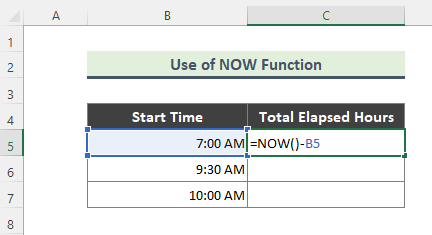
- În continuare, iată rezultatul nostru.
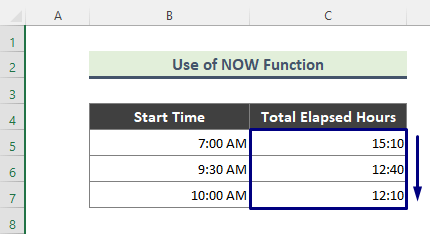
⏩ Notă:
➤ Dacă timpul dintre ora de început și ora curentă este mai mare de 24 de ore, atunci trebuie să schimbăm formatul celulei rezultate ( d "zile" h:mm:ss ).
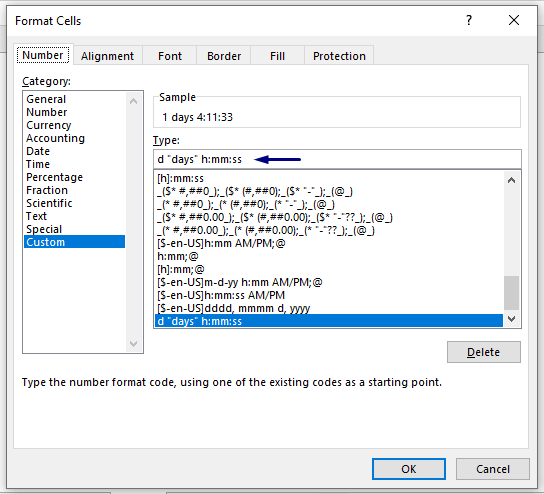
➤ În concluzie, vom obține rezultatul de mai jos.
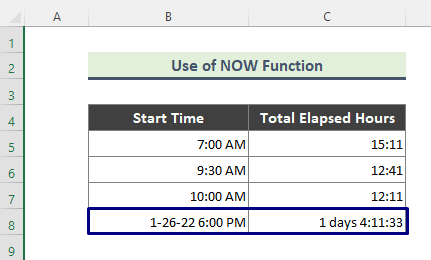
Citește mai mult: Formula Excel pentru calcularea orelor lucrate & ore suplimentare [cu model]
Concluzie
În articolul de mai sus, am încercat să discut metodele în mod elaborat. Sper că aceste metode și explicații vor fi suficiente pentru a vă rezolva problemele. Vă rog să mă anunțați dacă aveți întrebări.

